当前位置:搜档网 › Word文档怎么去掉上边横线
Word文档怎么去掉上边横线
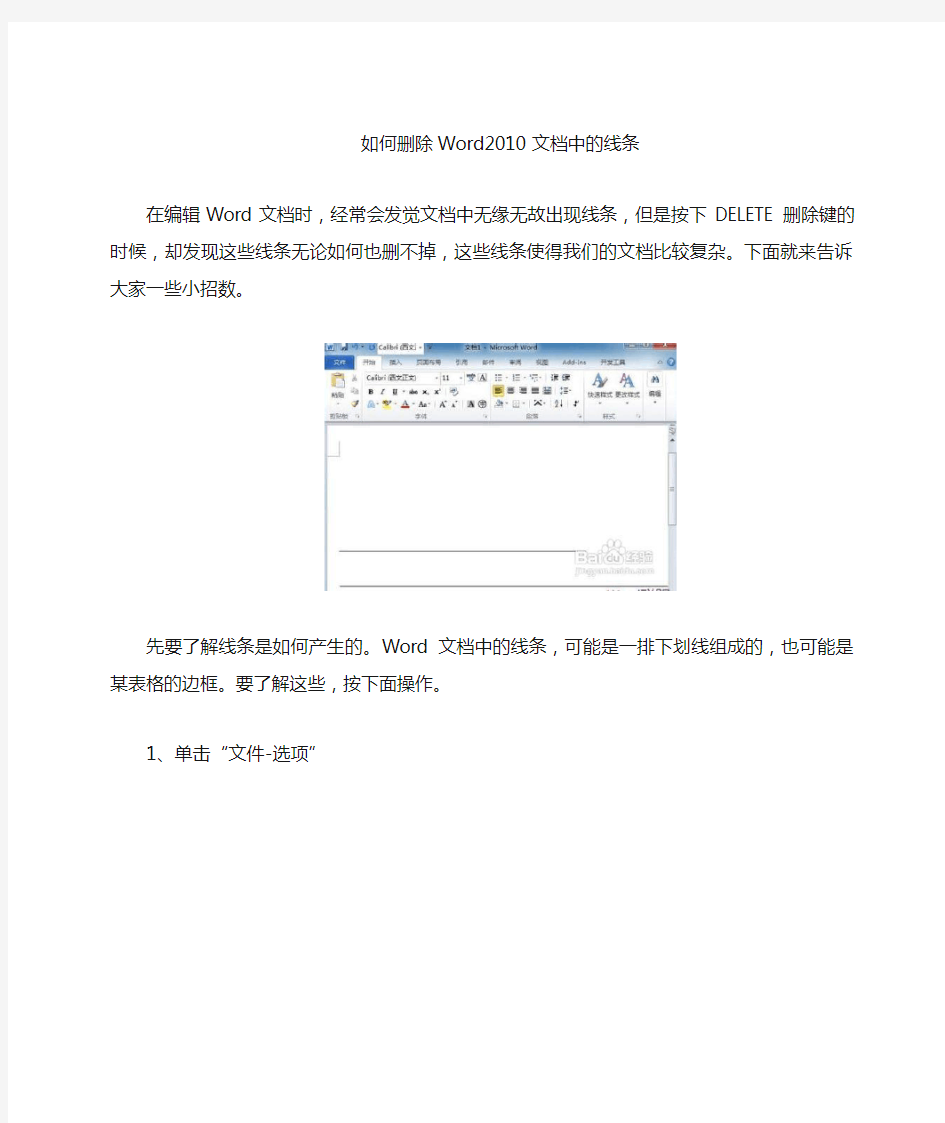
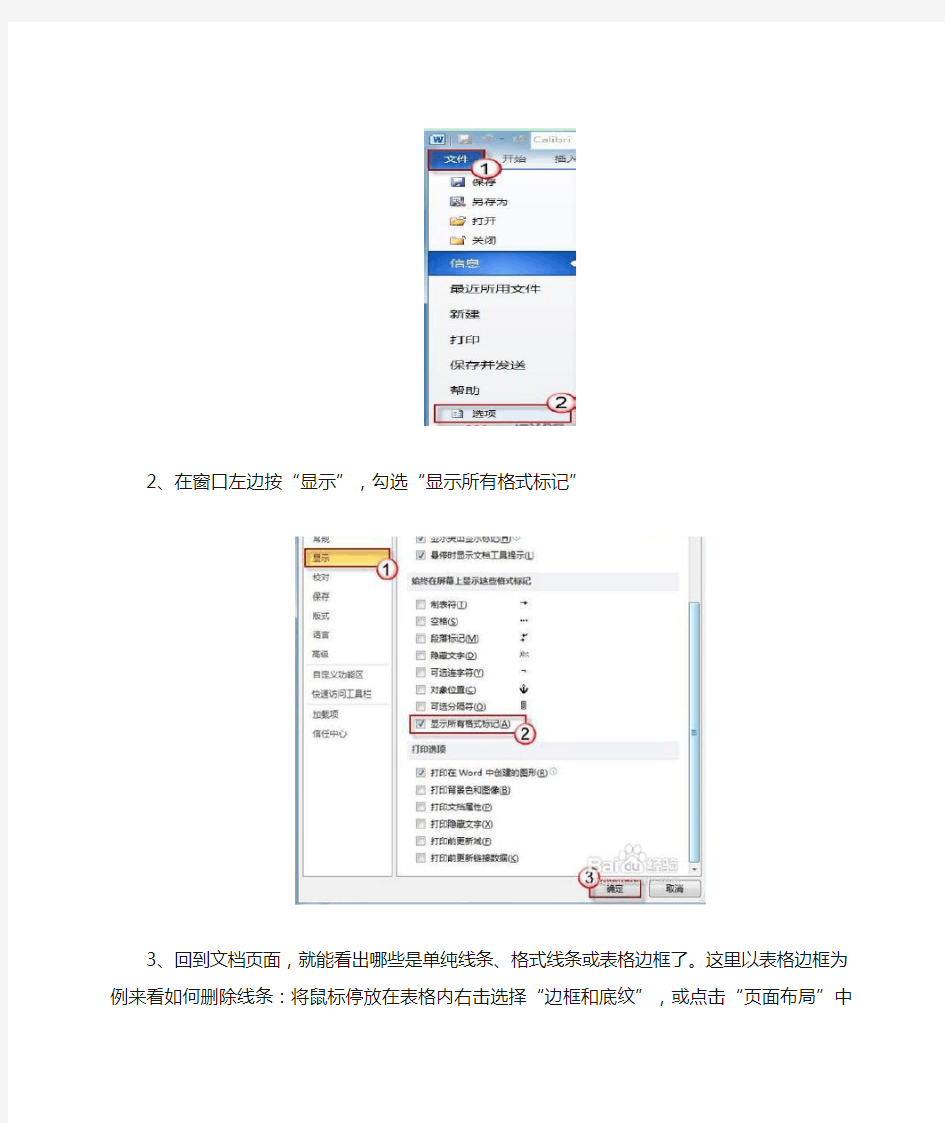
如何删除Word2010文档中的线条
在编辑Word文档时,经常会发觉文档中无缘无故出现线条,但是按下DELETE删除键的时候,却发现这些线条无论如何也删不掉,这些线条使得我们的文档比较复杂。下面就来告诉大家一些小招数。
先要了解线条是如何产生的。Word文档中的线条,可能是一排下划线组成的,也可能是某表格的边框。要了解这些,按下面操作。
1、单击“文件-选项”
2、在窗口左边按“显示”,勾选“显示所有格式标记”
3、回到文档页面,就能看出哪些是单纯线条、格式线条或表格边框了。这里以表格边框为例来看如何删除线条:将鼠标停放在表格内右击选择“边框和底纹”,或点击“页面布局”中“页面边框”,找到“边框”格式设置为“无”就可以了。
为了图示方便,我们选取了比较简单的线条情况进行分析。在日常工作中如果遇到更复杂的图形线条,同样都可以借助“显示所有格式标记”来帮忙。
如果在Word文档页眉出现一线条,可以点击“开始”中的“样式”,在弹出框中找到“页眉”选项,右击选则删除即可。
如果在“样式”下拉框没有“页眉”项,可将光标放到文档中的页眉位置,然后双击页眉,进入页眉编辑状态,操作“格式”→“样式和格式”,点击“清除格式”,就可以去除页眉线。
第二种方法是在页眉的编辑状态,操作菜单“格式”→“边框和底纹”,在“边框”选项卡里的“设置”里选择“无”,在“应用于”里选择“段落”。
相关主题
